Samsung 920N User Manual
Browse online or download User Manual for TVs & monitors Samsung 920N. Samsung 920N Naudotojo gidas
- Page / 78
- Table of contents
- BOOKMARKS
- SyncMaster920N 29
- Apžvalga 36
- Diegimas 37
- Diegimo problemos 39
- „Sutrikimų pašalinimas“ 39
- Reikalavimai sistemai 39
- OSD režimas 41
- 2. Preview (Peržiūra) 44
- Programos pašalinimas 46
- Sutrikimų pašalinimas 47
- Sąsaja 55
- Šalinimas 59
- SyncMaster701N 69
Summary of Contents
SyncMaster911N/920N/920Nx/901N/701N
Greito parengimo instrukcijaGarantijos kortelė (Yra ne visose rinkose)Vartotojo vadovo, monitoriaus tvarkyklės, Natural Color programinės įrangos,
„MagicBright™“. 1) Custom Nors mūsų inžinieriai kruopščiai parinko išankstinių nustatymų reikšmes, jomis išgautas vaizdas jūsų akims gali būt
1. Maitinimo prievadasPrijunkite monitoriaus maitinimo laidą prie maitinimo prievado monitoriaus galinėje sienelėje.2. D-sub prievadasPriju
1.Prijunkite monitoriaus maitinimo laidą prie maitinimo prievado monitoriaus galinėje sienelėje. Įjunkite monitoriaus maitinimo laidą į netoliese es
Monitorius ir apačia Pasukamas stovas A.Stovo aukščio fiksatorius Pagrindo pritvirtinimas Šiam monitoriui tinka 100 mm x 100 mm VESA stan
Paprastas stovas Pasukamas stovasA. Monitorius ir stovas B. Tvirtinimo pagrindo montavimas 1. Išjunkite monitorių ir ištraukite jo maitinimo la
4. Spragtelėkite "Įdiegti" mygtuką "Perspėjimo" lange. 5. Monitoriaus tvarkyklės įdiegimas baigtas. Windows XP/2000 1.
Monitoriaus tvarkyklės diegimas (Rankiniu būdu)Windows XP | Windows 2000 |Windows Me |Windows NT | Linux Kai operacinė sistema paprašys nurodyti mo
6. Pasirinkite "Don't search, I will.." tuomet spragtelėkite "Next" ir spragtelėkite "Have disk". 7. Spr
10. Monitoriaus tvarkyklės įdiegimas baigtas. Microsoft® Windows® 2000 operacinė sistema Jei pamatysite pranešimą "Digital Signat
Žymėjimai Nepaisydami šiuo simboliu pažymėtų nurodymų, rizikuojate susižeisti ir sugadinti įrangą. Draudžiama Visuomet būtina perskait
10. Spragtelėkite "Show all devices" ir pasirinkite monitorių, atitinkantį prie kompiuterio prijungtą, tuomet spragtelėkite "OK".
skenuotų su skeneriu ar nufotografuotų skaitmeniniu fotoaparatu paveikslėlių spalvos neatitinka monitoriuje vaizduojamų. Natural Color programinė įra
1.[ ]Atidaro ekrano meniu. Be to, naudojamas ekrano meniu uždarymui arba grįžimui į ankstesnį meniu. 2.[ ]Koreguoti meniu elementus.3.[ ]Koreguoti m
Meniu ApibūdinimasAUTO Paspaudus 'AUTO' mygtuką, parodomas Automatinės korekcijos ekranas, kaip pavaizduota viduryje esančiame animaciniame
Meniu ApibūdinimasMagicBright™Tuomet, vėl paspausdami MagicBright mygtuką, cikliškai perjunkite esamus režimus. - keturi skirtingi režimai (Custom/Tex
Meniu Apibūdinimas Leisti/SustabdytiBrightnessReguliuoja ryškumą. Tiesioginio valdymo funkcijos : Kai ekrane nerodomas ekrano meniu, paspauskite mygt
Gammagamos reguliavimas pakeičia spalvų ryškumą vidutiniu ryškumu. z Mode 1 zMode 2 z Mode 3 Image Meniu Apibūdinimas Leisti/SustabdytiCoars
Meniu Apibūdinimas Leisti/SustabdytiLanguageAtlikite šiuos veiksmus, kad pakeistumėte meniu naudojamą kalbą. Galite pasirinkti vieną iš septynių kalbų
Meniu Apibūdinimas Leisti/SustabdytiImage ResetVaizdo (spalvų) parametrams grąžinamos gamyklinės numatytosios reikšmės.Color ResetNustatomos numatytos
1.[ ]Atidaro ekrano meniu. Be to, naudojamas ekrano meniu uždarymui arba grįžimui į ankstesnį meniu. 2.[ ]Koreguoti meniu elementus.3.[ ]Koreguoti m
Nenaudokite pažeisto arba atsilaisvinusio kištuko. z Jis gali sukelit elektros smūgį arba gaisrą. Neištraukinėkite kištuko už laido ir nelies
Meniu ApibūdinimasAUTO Paspaudus 'AUTO' mygtuką, parodomas Automatinės korekcijos ekranas, kaip pavaizduota viduryje esančiame animaciniame
Meniu ApibūdinimasMagicBright™Tuomet, vėl paspausdami MagicBright mygtuką, cikliškai perjunkite esamus režimus. - keturi skirtingi režimai (Custom/Tex
Meniu Apibūdinimas Leisti/SustabdytiBrightnessReguliuoja ryškumą. Tiesioginio valdymo funkcijos : Kai ekrane nerodomas ekrano meniu, paspauskite mygt
Gammagamos reguliavimas pakeičia spalvų ryškumą vidutiniu ryškumu. z Mode 1 zMode 2 z Mode 3 Image Meniu Apibūdinimas Leisti/SustabdytiCoars
H-PositionGalite keisti ekrano meniu atvaizdavimo vietą monitoriuje horizontalia kryptimi.V-PositionGalite keisti ekrano Meniu atvaizdavimo vietą moni
Meniu Apibūdinimas Leisti/SustabdytiImage ResetVaizdo (spalvų) parametrams grąžinamos gamyklinės numatytosios reikšmės.Color ResetNustatomos numatytos
Apžvalga | Diegimas | OSD režimas | Spalvų kalibravimas | Programospašalinimas | Sutrikimų pašalinimas Apžvalga kas yra MagicTun
Apžvalga | Diegimas | OSD režimas | Spalvų kalibravimas | Programospašalinimas | Sutrikimų pašalinimas Diegimas 1. Įdėkite įdiegim
6. Pasirinkite katalogą, kuriame įdiegsite programą MagicTune™. 7. Spragtelėkite „Install“. 8. Pamatysite „Installation Status“ dialogo langą.
9. Spragtelėkite „Finish“. 10. Baigus įdiegimą, jūsų kompiuterio darbo lauke atsiras vykdomoji piktograma MagicTune™. Dukart spragtelėkite piktog
Pernešdami monitorių į kitą vietą, būkite atsargūs, kad jo nenumestumėte. zTaip galite susižaloti arba pažeisti gaminį. Vitrinoje arba lentynoje
z Windows™ Me z Windows™ 2000 z Windows™ XP Home Edition z Windows™ XP Professional Aparatinė įranga z32 MB arba daugiau atminties z 25 MB arba d
Apžvalga | Diegimas | OSD režimas | Spalvų kalibravimas | Programospašalinimas | Sutrikimų pašalinimas OSD režimas OSD režimas sutei
Color kortelės valdymo priemonės Reguliuoja monitoriaus fono arba vaizdo spalvų „šiltumą“. Image kortelės valdymo priemonės Skirtas reguliuoti F
Support kortelės valdymo priemonės Parodo Asset ID ir programos versijos numerį, suteikia galimybę pasinaudoti pagalbos funkcija. Source Select z
Apžvalga | Diegimas | OSD režimas | Spalvų kalibravimas | Programospašalinimas | Sutrikimų pašalinimas Color Calibration (Spalvų kali
Apžvalga | Diegimas | OSD režimas | Spalvų kalibravimas | Programospašalinimas | Sutrikimų pašalinimas Programos pašalinimas Program
Apžvalga | Diegimas | OSD režimas | Spalvų kalibravimas | Programospašalinimas | Sutrikimų pašalinimas Sutrikimų pašalinimas Dabarti
kreipkitės į plokštės gamintoją. Tinkam± veikim± u¾tikrinsite i¹ naujo ējungdami sistem±. Klaida įvyksta, jei įdiegus MagicTune™ sistema neįjungiam
Apsilankykite MagicTune™ interneto svetainėje – ten galėsite pasinaudoti technine MagicTune™ parama, sužinoti atsakymus į dažniausiai užduodamus kla
Nestatykite monitoriaus ekranu žemyn. z Taip galite pažeisti TFT skystųjų kristalų ekrano paviršių. Sieninį kronšteiną turi pritvirtinti kvalifiku
Apžvalga | Diegimas | Sąsaja | Šalinimas | Trikčių diagnostika ir šalinimas Apžvalga Kas yra MagicRotation? Paprastai kompiuterio ekranas leid
Apžvalga | Diegimas | Sąsaja | Šalinimas | Trikčių diagnostika ir šalinimas Diegimas 1. Į kompaktinių diskų įrenginį įdėkite diegimo diską. 2.
6. Pasirinkite aplanką MagicRotation programai įdiegti. 7. Spustelėkite „Install" (diegti). 8. Atsidarys langas „Installationation Status”
9. Spustelėkite „Finish“ (baigti). Kad MagicRotation tinkamai veiktų, reikia pakartotinai paleisti sistemą. 10. Baigus diegimą, jūsų darbalaukyje
{Pasirinkite padėtį (90, 180, 270), kurioje norite naudoti programą. { Iš naujo paleiskite programą. Daugeliu atvejų tai išsprendžia problemą. 3.
Apžvalga | Diegimas | Sąsaja | Šalinimas | Trikčių diagnostika ir šalinimas z Veikiant pasukimo funkcijai, dalis MagicTune™ programos gali ve
Pasukti iki 90 laipsnių kampo : Ekranas bus pasuktas 90 laipsniu nuo dabartinio kampo. Pasukti iki 180 laipsnių kampo: Ekranas bus pasuktas 180 laip
Pasukti iki 270 laipsnių kampo: Ekranas bus pasuktas 180 laipsniu nuo dabartinio kampo. Klavišų deriniai: Yra numatytieji klavišų deriniai; vartot
Apžvalga | Diegimas | Sąsaja | Šalinimas | Trikčių diagnostika ir šalinimas Šalinimas MagicRotation programą galima pašalinti tik naudojant „Pro
Jei jungtis tarp kištuko ir kontaktų apdulkėjusi arba joje yra nešvarumų, kruopščiai nuvalykite ją sausu skudurėliu. z Dėl nešvarios jungties galite
Apžvalga | Diegimas | Sąsaja | Šalinimas | Trikčių diagnostika ir šalinimas Trikčių diagnostika ir šalinimas Prieš skambinant į techninio apta
Ką reikia patikrinti Prieš skambindami telefonu į aptarnavimo centrą, perskaitykite šiame skyrelyje pateiktą informaciją, galbūt pavyks išspręsti
tačiau vieną minutę bus rodomas pranešimas "Not Optimum Mode. Recommended mode 1280 x 1024 60 Hz". Per šią minutę pereikite į rekomenduojamą
DDC) monitorius). funkcija "Įjunk ir dirbk" (VESA DDC). Patikrinkite jei MagicTune™ neveikia tinkamai. MagicTune™ funkcija yra tik kompiut
taupymo funkciją? BIOS-SETUP arba ekrano užsklandos nustatymus. (Išsamiau skaitykite Windows/kompiuterio instrukcijoje). Kaip turėčiau valyti korpuso
z Pašalinkite visus elektroninius įrenginius, pavyzdžiui, radijo aparatus, ventiliatorius, laikrodžius ir telefonus, esančius prie monitoriaus arčiau
Bendrieji duomenys Bendrieji duomenysModelio pavadinimas SyncMaster 911N / 920N / 920Nx / 901NSkystųjų kristalų ekranasTipas 19 colio įstrižainė (4
Mažiau nei 38 W Matmenys (Plotis x Gylis x Aukštis) / Svoris (Paprastas stovas)416,6 x 60,2 x 349,4 mm / 16,4 x 2,4 x 13,8 colio (Be stovo) 416,6 x 21
Paruošti monitoriaus režimai Jei iš kompiuterio gaunamas signalas atitinka vieną iš toliau išvardytų paruoštų monitoriaus režimų, ekranas bus
Bendrieji duomenys Bendrieji duomenysModelio pavadinimas SyncMaster 701NSkystųjų kristalų ekranasTipas 17 colio įstrižainė (43 cm)Vaizdo sritis 337
laido. Do not išneškite monitorius dešinėn arba kairėn by pulling only the wire arba the signalas laidai (žarnos. zMonitorius gali sugesti, sukelti
Mažiau nei 34 W Matmenys (Plotis x Gylis x Aukštis) / Svoris (Paprastas stovas)370,0 x 60,3 x 316,0 mm / 14,6 x 2,4 x 12,4 colio (Be stovo) 370,0 x 19
Paruošti monitoriaus režimai Jei iš kompiuterio gaunamas signalas atitinka vieną iš toliau išvardytų paruoštų monitoriaus režimų, ekranas bus
Kreipkitės į SAMSUNG WORLD-WIDE (SAMSUNG PASAULYJE) Jei turite kokių nors klausimų ar pastabų apie „Samsung“ gaminius, kreipkitės į SAMSUNG vartot
BELGIUM 02 201 2418 http://www.samsung.com/beCZECH REPUBLIC 844 000 844 http://www.samsung.com/czDENMARK 38 322 887 http://www.samsung.com/dkFINLAND 0
Terminai Atstumas tarp taškų Vaizdas monitoriaus ekrane sudarytas iš raudonų, žalių ir mėlynų taškų. Kuo arčiau vienas kito yra taškai, tuo didesn
{ Pavyzdžiui, šiame gaminyje yra 3.932.160 sudėtinių TFT LCD vaizdo elementų. 3. Valydami monitoriaus išorę ir ekrano paviršių, naudokite nedidelį r
INFORMACIJA APIE GAMINĮ (kaip išvengti liekamojo vaizdo efekto) Skystųjų kristalų (LCD) monitoriuose ir televizoriuose gali pasireikšti liekamojo vai
- Kas 30 minučių judesiu keiskite simbolius. Pavyzdys)Geriausias būdas apsaugoti monitorių nuo liekamojo vaizdo efekto – nustatyti, kad kompiuteryje
Tinkamas produkto atliekų tvarkymas (atitarnavusi elektros ir elektronikos įranga) - Tik Europai Šis ženklas, pateikiamas ant produkto ar jo dokumenta
17, 19 colio (43, 48 cm) - 1280 X 1024 Ilgą laiką žiūrint į monitorių pernelyg artimu kampu gali pablogėti jūsų regėjimas. Akių nuovargio sumažinim
Įsitikinkite, jog jūsų monitoriaus pakuotėje yra toliau išvardyti elementai. Jei ko nors trūksta, ckreipkitės į savo prekybos atstovą. Kreipkitės
More documents for TVs & monitors Samsung 920N










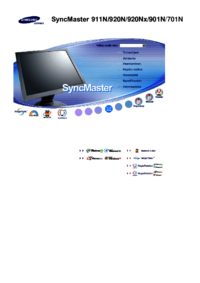






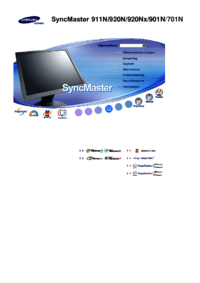






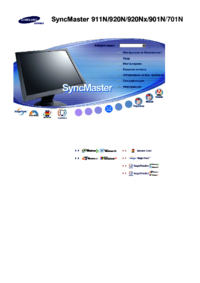


 (78 pages)
(78 pages) (60 pages)
(60 pages) (94 pages)
(94 pages) (80 pages)
(80 pages) (72 pages)
(72 pages) (44 pages)
(44 pages)

 (128 pages)
(128 pages) (77 pages)
(77 pages) (107 pages)
(107 pages)







Comments to this Manuals